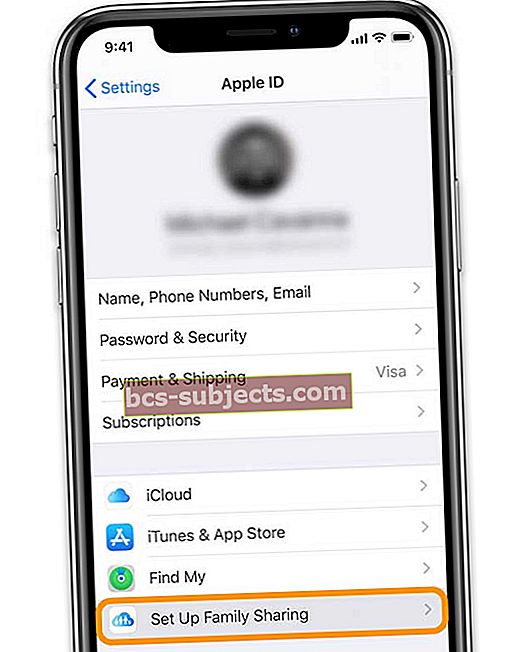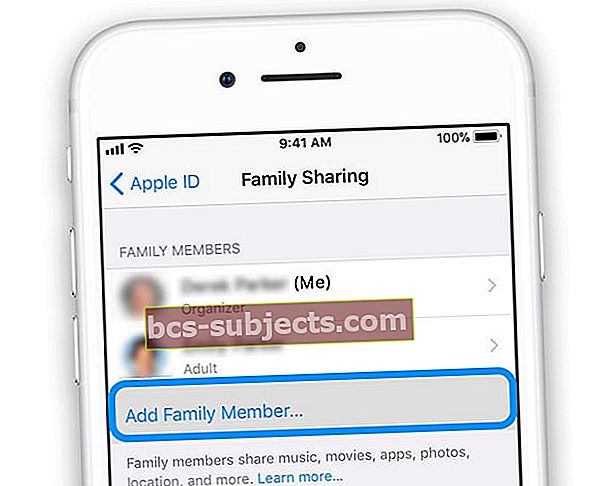Với Chia sẻ trong gia đình, bạn không cần phải chia sẻ một ID Apple với nhóm gia đình của mình nữa. Chia sẻ trong gia đình cho phép bạn chia sẻ App Store, iTunes, Nhạc, mua TV, Ảnh và đăng ký Apple (bao gồm cả bộ nhớ iCloud) với tối đa sáu thành viên trong gia đình.
Với Chia sẻ gia đình của Apple, bạn có thể thiết lập ID Apple cho trẻ em và đặt quyền, phê duyệt chi tiêu và tải xuống của con bạn – tất cả đều từ thiết bị của cha mẹ. Trẻ em phải xin phép trước khi được phép mua bất cứ thứ gì và bạn sẽ nhận được yêu cầu và phải chấp nhận hoặc từ chối từ iPad hoặc iPhone của bạn.
Gói dành cho gia đình cũng giúp xác định vị trí các thiết bị bị thiếu cho tất cả các thành viên trong gia đình. Khá tuyệt vời!
Điều kiện tiên quyết khi chia sẻ Apple Family
- Bạn chỉ có thể là thành viên của một gia đình tại một thời điểm
- Tất cả các thành viên trong gia đình bao gồm cả trẻ em phải có ID Apple riêng, duy nhất của họ. Để tạo ID Apple cho trẻ vị thành niên, hãy xem bài viết này
- Tất cả các ID Apple cần phải đăng nhập vào iCloud
- Người tổ chức gia đình phải có phương thức thanh toán trong hồ sơ
- iPhone, iPad hoặc iPod touch chạy iOS 8 trở lên hoặc Mac với OS X Yosemite trở lên
- Nếu bạn sử dụng nhiều ID Apple trên thiết bị của mình, hãy đăng xuất khỏi tất cả trừ một ID trước khi tham gia gói Chia sẻ trong gia đình
Cách bắt đầu với Chia sẻ trong gia đình
Chia sẻ trong gia đình cho phép bạn (với tư cách là người tổ chức gia đình) thêm một số thành viên gia đình vào tài khoản của mình. Điều này hiện được giới hạn cho sáu người và mọi thiết bị phải cài đặt ít nhất iOS 8. Sau khi thêm mọi người, bạn có thể xem các giao dịch mua của nhau và tải chúng xuống giống như cách bạn làm từ tài khoản của chính mình.
Sau khi được kích hoạt, nếu bạn bật chia sẻ mua hàng, Apple sẽ tính phí tất cả các giao dịch mua của gia đình vào tài khoản của người tổ chức gia đình, trừ khi tài khoản Apple ID của cá nhân đó có tín dụng. Trong trường hợp đó, các khoản tín dụng từ tài khoản cá nhân được sử dụng trước tiên.
Bạn cũng có thể xóa ai đó khỏi Chia sẻ trong gia đình nếu sau này bạn đổi ý, nhưng họ vẫn có thể truy cập vào bất kỳ mặt hàng nào mà họ đã mua trước Chia sẻ trong gia đình đã được kích hoạt.
Mọi ID Apple được thêm vào nhóm Chia sẻ trong gia đình đều có quyền truy cập vào mọi thứ được chia sẻ và mọi thứ đã mua sau đó sau khi bạn xóa ai đó sẽ không thể truy cập được.
Cách thiết lập Chia sẻ gia đình của Apple từng bước trên iPhone, iPad, iPod và Mac
Người tổ chức gia đình thiết lập Chia sẻ trong gia đình cho nhóm từ iPhone, iPad, iPod touch hoặc Mac của họ. Với tư cách là người tổ chức gia đình, bạn nhận được yêu cầu mua hàng của tất cả các thành viên trong gia đình và cần phải đồng ý với họ (hoặc không!)
Thiết lập chia sẻ gia đình trên iPhone, iPad hoặc iPod touch của bạn
- Đi đến Cài đặt> ID Apple
- Đối với các phiên bản iOS cũ hơn, hãy đi tới Cài đặt> iCloud
- Nhấn vào Thiết lập chia sẻ trong gia đình
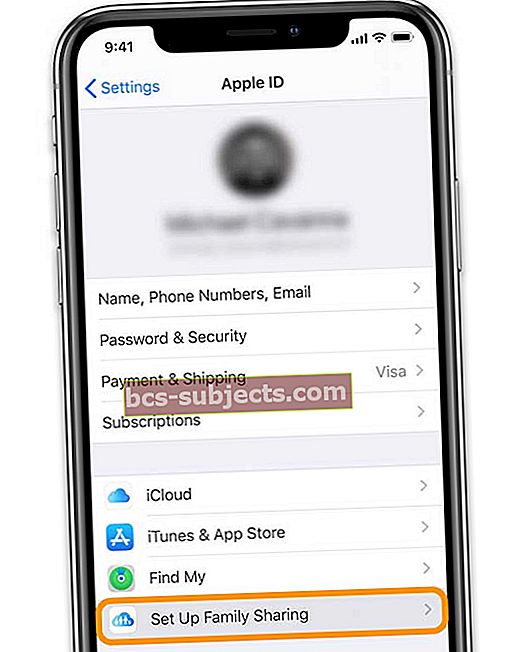
- Chọn Bắt đầu
- Thực hiện theo các hướng dẫn trên màn hình
Thiết lập chia sẻ gia đình trên máy Mac của bạn
- Đi đến Menu Apple> Tùy chọn Hệ thống
- Đối với macOS Mojave trở xuống, Menu Apple> Tùy chọn hệ thống> iCloud
- Chọn Chia sẻ trong gia đình

- Kiểm tra xem bạn có sử dụng ID Apple mà bạn muốn trở thành người tổ chức gia đình hay không
- Chọn Chia sẻ các giao dịch mua của tôi
- Thực hiện theo các hướng dẫn trên màn hình
Cách mời các thành viên trong gia đình bạn tham gia gói chia sẻ gia đình Apple của bạn
Bạn có thể mời bất kỳ ai sử dụng iOS 8 trở lên hoặc Mac OS X Yosemite cũng có ID Apple. Bạn không thể mời bất kỳ ai không có ID Apple.
Trên iPhone, iPad hoặc iPod touch của bạn
- Đi tới Cài đặt> Apple> Chia sẻ trong gia đình
- Đối với iOS cũ hơn, đi tới Cài đặt> iCloud> Gia đình.
- Nhấn vào Thêm thành viên gia đình
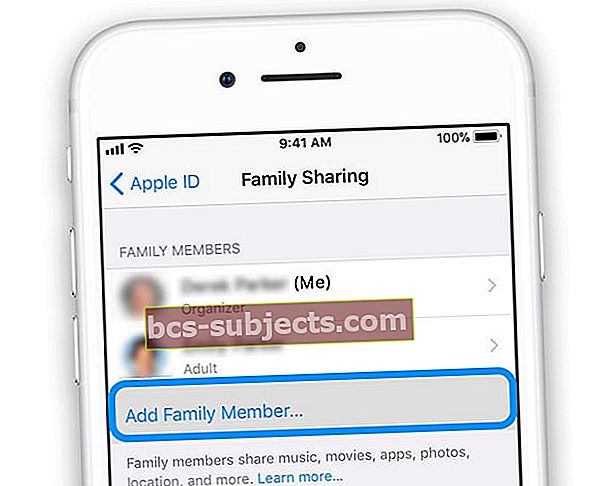
- Nhập ID Apple, tên hoặc địa chỉ email của thành viên gia đình bạn
- Chỉ các thành viên trong gia đình có ID Apple mới có thể tham gia – hãy nhớ rằng mọi thành viên cần có ID Apple duy nhất của riêng họ
- Apple gửi lời mời người đó tham gia gia đình bạn
- Đối với iPadOS và iOS 11+, bạn cũng có thể gửi lời mời tham gia nhóm gia đình của mình qua iMessage
Trên máy Mac của bạn
Đối với macOS Catalina +
- Chọn Menu Apple> Tùy chọn hệ thống> Chia sẻ trong gia đình
- Nhấp chuột Thêm thành viên gia đình và nhập một thành viên
- Apple gửi lời mời người đó tham gia gia đình bạn
- Người đó có thể chấp nhận hoặc từ chối lời mời
Đối với macOS Mojave trở xuống
- Chọn menu Apple> Tùy chọn hệ thống> iCloud
- Nhấn vào Quản lý gia đình
- Nhấn nút thêm thành viên gia đình(+) và nhập thành viên
- Apple gửi lời mời người đó tham gia gia đình bạn
- Người đó có thể chấp nhận hoặc từ chối lời mời
Bạn có thể làm gì với Apple’s Family Sharing?
 Chia sẻ trong gia đình cho phép bạn kết nối các tài khoản Apple ID theo nhiều cách khác nhau.
Chia sẻ trong gia đình cho phép bạn kết nối các tài khoản Apple ID theo nhiều cách khác nhau. Chia sẻ trong gia đình là một tính năng rất tiện lợi cho phép bạn:
- Chia sẻ nhạc, TV, phim và nhạc của bạn ngay lập tức
- Bất kỳ ai trong nhóm cũng có thể chia sẻ các ứng dụng App Store đủ điều kiện, các giao dịch mua trên Apple Book Store,
- Bạn cũng có thể đăng ký đăng ký Apple Music Family được chia sẻ, đăng ký Apple Arcade, đăng ký Apple News +, đăng ký các kênh Apple TV, đăng ký Apple TV + và gói dung lượng iCloud
- Chia sẻ ảnh với bất kỳ ai trong nhóm Chia sẻ gia đình của bạn qua album ảnh gia đình được chia sẻ
- Chia sẻ lịch (nhưng cũng giữ lịch cá nhân của bạn)
- Định vị các thành viên gia đình thông qua cài đặt chia sẻ vị trí với ứng dụng Tìm của tôi để bạn có thể theo dõi gia đình của mình và xác định vị trí các thiết bị bị thất lạc / bị đánh cắp / thất lạc
- Sử dụng Hỏi mua và quản lý tài khoản của con bạn với Thời gian sử dụng để chia sẻ trong gia đình
- Nếu muốn, bạn có thể ẩn nội dung với các thành viên trong gia đình mình. Khi bạn ẩn nội dung, gia đình bạn không thể tải xuống nội dung đó
Và, nếu bạn không muốn chia sẻ trong album ảnh gia đình, lịch hoặc lời nhắc, bạn có thể hủy đăng ký nhận chúng trên thiết bị của mình hoặc trên trang web của iCloud.
Tuy nhiên, có một số hạn chế.
- Với tính năng chia sẻ mua hàng cho gia đình, Apple giới hạn việc tải xuống nhạc, phim, chương trình truyền hình và sách ở 10 thiết bị cho mỗi tài khoản (với tối đa 5 máy tính)
- Hiện tại, bạn chỉ có thể tạo hai nhóm Chia sẻ trong gia đình mỗi năm, vì vậy nếu bạn bắt đầu một nhóm và sau đó quyết định xóa nhóm đó sau đó, bạn chỉ có thể tạo một nhóm nữa.
- Ngoài ra, bạn cần đợi ít nhất một năm trước khi có thể tạo một nhóm khác, vì vậy, với lưu ý đó, bạn nên xóa từng thành viên thay vì xóa một nhóm trừ khi bạn thực sự không cần.
Cuối cùng, không thể đặt giới hạn mua hàng cho bất kỳ ai trên 18 tuổi. Đối với trẻ em dưới 13 tuổi, Apple sẽ tự động áp dụng các giới hạn này.